Win10右键新建文件夹卡死怎么解决
- 浏览: 0
- |
- 更新:
Win10右键新建文件夹卡死怎么解决?对于电脑中的文件夹可以说是必须使用的功能,那么右键点击新建文件夹卡死怎么办?为此系统屋为你带来详细的解决方法,为你带来更好的系统操作玩法,获取自己想要的电脑操作。
Win10右键新建文件夹卡死解决方法
1、先随便打开一个文件夹资源,然后在上方选择查看选项。
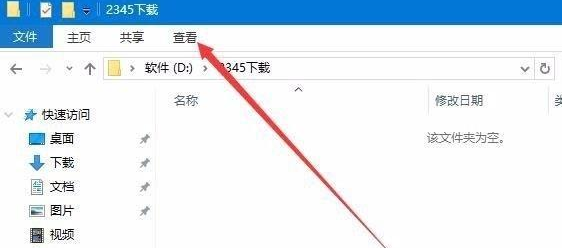
2、点击后你可以在出现的栏目中找到选项功能。
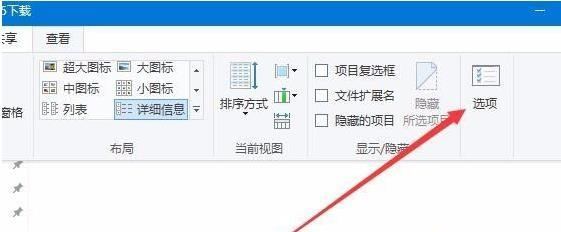
3、然后在打开的Windows10文件夹选项窗口中,选择查看栏目。
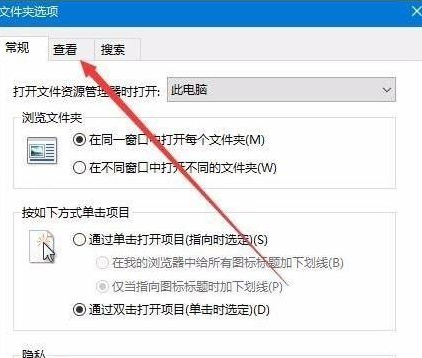
4、在这里的高级设置中找到【始终显示图标,从不显示缩略图】然后进行勾选。
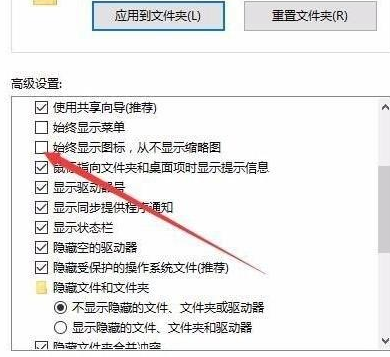
5、接着找到【在单独的进程中打开文件夹窗口】然后继续选中。
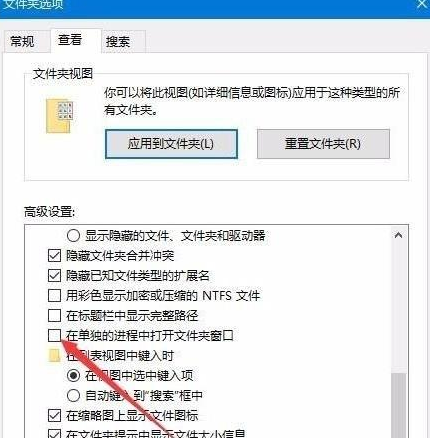
6、然后在右键点击打开卡死的文件夹,选择属性选择。
7、在常规选项下,找到高级功能点击进入。
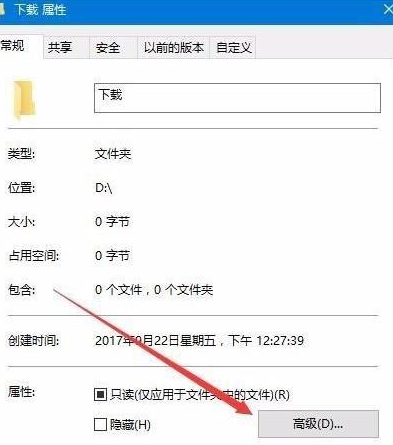
8、然后将【除了文件属性外,还允许索引此文件夹中的文件的内容】前面的勾选取消,然后保存设置,在将电脑重启即可。
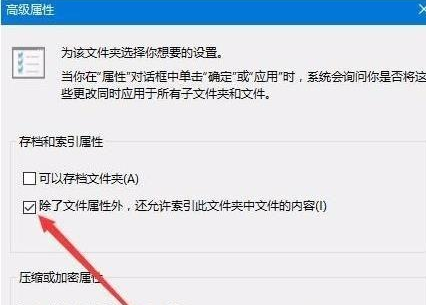
以上就是小编为大家整理的Win10右键新建文件夹卡死怎么解决/Win10右键新建文件夹卡死解决方法,想了解更多电脑系统使用相关内容,可以对系统屋进行关注!
热门教程
- 1 win7 32位安装版
- 2 win7纯净版镜像64位
- 3 win7纯净版镜像32位
- 4 win7纯净版系统镜像iso
- 5 win7纯净版系统镜像32位
- 6 win7纯净版系统镜像64位
- 7 win7纯净版系统镜像
- 8 深度win7系统镜像
- 9 深度win7系统32位
- 10 深度win7系统64位


